Khi khởi động máy tính bạn thấy máy có tiếng kêu bip, bip và không thể vào Windows được? Bạn có biết rằng hầu hết các bệnh về phần cứng trên máy tính đều có thể chuẩn đoán dựa vào tiếng kêu bíp phát ra từ loa Bios không. Hãy tham khảo bảng tra cứu lỗi máy tính qua tiếng bip của CMOS dưới đây để chuẩn đoán tình trạng thiết bị của mình nhé.
Trên một case máy tính, nếu bộ vi xử lý là bộ não của máy tính thì bo mạch chủ hay còn gọi là mainboard chính là trái tim của máy tính, nơi mà các bộ phận khác trên máy tính kết nối, giao tiếp với nhau. Thông thường người dùng máy tính sẽ không để ý nhưng nếu bạn là người biết chút ít về phần cứng máy tính thì những âm thanh phát ra từ máy tính chính là cách phát hiện dấu hiệu PC đang bị bệnh.

Những tiếng bíp thế này thường phát ra từ một chiếc loa nhỏ gắn trên main máy tính của bạn. Mỗi khi khởi động nó phát ra tiếng bíp để thông báo cho người dùng tình trạng hiện tại của máy. Chính vì thế khi xuất hiện những tiếng kêu bất thường thì đó là lúc bạn cần kiểm tra lại phần cứng máy tính của mình. Tuy nhiên mỗi hãng sản xuất mainboard lại sử dụng 1 loại chip BIOS khác nhau và mỗi chip BIOS này lại có cách phát ra âm thanh riêng biệt. cách vào BIOS từ đó cũng khác nhau. Chính vì vậy mà hôm nay, với bài viết ngay sau đây, Taimienphi sẽ chia sẻ với bạn đọc bảng tra cứu lỗi máy tính qua tiếng bíp của BIOS với 2 loại BIOS thông dụng là Phoenix và AMI hiện nay.
- Chú ý
- Tùy vào mỗi thiết bị mà có thể được thiết lập loa BIOS khác nhau, có thiết bị được gắn sẵn trên main hay được cắm trên jumper Speaker hoặc kỹ thuật viên khi lắp ráp máy quên không lắp loa BIOS mà máy tính của bạn không có âm thanh. Vì vậy các bạn nên kiểm tra máy trước khi thực hiện chuẩn đoán lỗi máy tính qua tiếng bíp BIOS, CMOS nhé.
Bảng tra cứu lỗi máy tính qua tiếng bíp của BIOS, CMOS.
Mô tả lỗi máy tính qua tiếng bíp BIOS, CMOS AMI.
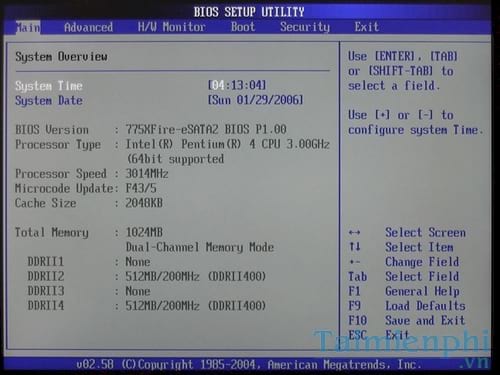
- 1 tiếng bíp ngắn: Khi khởi động máy tính lên, một tiếng bíp ngắn phát ra bạn có thể hiểu rằng đây là âm thanh khởi động máy tính và hệ thống đã được khởi chạy với những dòng test hiển thị thông số trên màn hình.
- 2 tiếng bíp ngắn: Với âm thanh này có nghĩa RAM của bạn chưa được nhận. Tuy nhiên, trước tiên hãy kiểm tra card màn hình (nếu có), các bạn tháo toàn bộ RAM và card màn hình ra vệ sinh chúng và khe cắm rồi cắm lại từng thiết bị để kiểm tra. Nếu nó hoạt động tốt thì bạn hãy xem có thông báo lỗi trên màn hình không. Nếu không có thì bộ nhớ của bạn có lỗi chẵn lẻ (parity error). Cắm lại RAM và khởi động lại. Nếu vẫn có lỗi thì đảo khe cắm RAM.
- 3 tiếng bíp ngắn: Về cơ bản thì lỗi này cũng tương tự như thông báo 2 tiếng bíp ngắn.
- 4 tiếng bíp: Về cơ bản thì tương tự như phần 2 tiếng bíp ngắn. Tuy nhiên cũng có thể là do bộ đặt giờ của bo mạch bị lỗi, bạn có thể vào trong BIOS cài đặt lại ngày giờ hoặc thay Pin CMOS để kiểm tra lại tình trạng này.
- 5 tiếng bíp ngắn: Cắm lại RAM. Nếu không thì có thể phải thay bo mạch chủ.
- 6 tiếng bíp ngắn: Chip trên bo mạch chủ điều khiển bàn phím không hoạt động. Tuy nhiên trước tiên vẫn phải cắm lại bàn phím hoặc thử dùng bàn phím khác. Nếu tình trạng không cải thiện thì đây là lúc bạn phải thay bo mạch chủ khác.
- 7 tiếng bíp ngắn: CPU bị hỏng, cần thay CPU khác. Tuy nhiên để chắc chắn bạn nên tháo CPU ra, vệ sinh lại các chân và mặt tiếp xúc rồi gắn lại để kiểm tra lại lần nữa.
- 8 tiếng bíp ngắn: Card màn hình không hoạt động. Cắm lại card màn hình. Nếu vẫn kêu bíp thì nguyên nhân là do card hỏng hoặc chíp nhớ trên card bị lỗi. Thay card màn hình.
- 9 tiếng bíp ngắn: BIOS của bạn bị lỗi. Thay BIOS khác.
- 10 tiếng bíp ngắn: Vấn đề của bạn chính là ở CMOS. Tốt nhất là thay bo mạch chủ khác.
- 11 tiếng bíp ngắn: Chíp bộ nhớ đệm trên bo mạch chủ bị hỏng. Thay bo mạch khác.
- 1 bíp dài, 3 bíp ngắn: Lỗi RAM. Bạn hãy thử vệ sinh chân và khe RAM rồi cắm lại sang khe khác, nếu không có chuyển biến thì phải thay RAM khác
- 1 bíp dài, 8 bíp ngắn: Không test được video. Cắm lại card màn hình.
Mô tả lỗi máy tính qua tiếng bíp BIOS, CMOS Phoenix.

1-1-3: Lỗi máy tính của bạn không thể đọc được thông tin cấu hình lưu trong CMOS.
1-1-2: Mainboard có vấn đề.
1-1-4: BIOS cần phải thay.
1-2-1: Chíp đồng hồ trên mainboard bị hỏng.
1-2-2: Bo mạch chủ có vấn đề.
1-2-3: Bo mạch chủ có vấn đề.
1-3-1: Bạn cần phải thay bo mạch chủ.
1-3-3: Bạn cần phải thay bo mạch chủ.
1-3-4: Bo mạch chủ có vấn đề.
1-4-1: Bo mạch chủ có vấn đề.
1-4-2: Kiểm tra lại RAM.
2-_-_: Tiếng bíp kéo dài sau 2 lần bíp có nghĩa rằng RAM của bạn có vấn đề.
3-1-_: Một trong những chíp gắn trên mainboard bị hỏng. Có khả năng bạn phải thay mainboard.
3-2-4: Chíp kiểm tra bàn phím bị hỏng.
3-3-4: Máy tính của bạn không tìm thấy card màn hình. Thử cắm lại card màn hình hoặc thử với card onboard(nếu có) hay card khác.
3-4-_: Card màn hình của bạn không hoạt động.
4-2-1: Một chíp trên mainboard bị hỏng.
4-2-2: Kiểm tra xem bàn phím có vấn đề gì không. Nếu không thì mainboard có vấn đề.
4-2-3: Kiểm tra xem bàn phím có vấn đề gì không. Nếu không thì mainboard có vấn đề.
4-2-4: Một trong những card bổ sung cắm trên bo mạch chủ bị hỏng. Bạn thử rút từng thiết bị ra để xác định nguyên nhân.
4-3-1: Lỗi bo mạch chủ.
4-3-2: Lỗi bo mạch chủ.
4-3-3: Lỗi bo mạch chủ.
4-3-4: Đồng hồ trên bo mạch bị hỏng. Bạn thử vào BIOS và thiết lập lại ngày giờ. Nếu đồng hồ không làm việc thì hãy thử thay pin CMOS.
4-4-1: Lỗi liên quan tới cổng nối tiếp. Bạn thử cắm lại cổng này vào bo mạch chủ xem có được không. Nếu không, bạn phải tìm jumper để vô hiệu hoá cổng nối tiếp này.
4-4-2: Tương tự như lỗi 4-4-1 nhưng lần này là cổng song song.
4-4-3: Bộ đồng xử lý số có vấn đề. Nếu vấn đề nghiêm trọng thì tốt nhất nên thay mainboard.
Trên đây là bài biết tổng hợp với bảng tra cứu lỗi máy tính qua tiếng bip của BIOS, CMOS mà Taimienphi muốn chia sẻ với bạn đọc. Hy vọng với âm thanh đơn giản khi khởi động máy tính này, bạn đọc sẽ có thể chuẩn đoán bệnh mà thiết bị mình đang sử dụng bị lỗi gì từ đó đưa ra được phương hướng giải quyết. Trong quá trình kiểm tra cũng như test lỗi thông qua tiếng bíp của BIOS, đôi lúc bạn cần phải truy cập vào BIOS để thiết lập lại một vài cấu hình. Tùy từng dòng máy mà có cách vào BIOS khác nhau, tuy nhiên bạn đọc cũng có thể xem qua các phím tắt vào Boot Option và BiOS của các dòng máy mà chúng tôi đã chia sẻ trước đó nhé.
Pin CMOS có tác dụng cung cấp nguồn điện cho BIOS, giúp BIOS lưu lại thông tin khi người dùng đột ngột rút dây nguồn máy tính, chính vì thế, Pin CMOS đóng vai trò rất quan trọng, nếu như pin CMOS hết, bạn cần thay pin CMOS khác, cách chọn mua và thay pin CMOS như nào cho đúng, mời các bạn tham khảo cách thay pin CMOS mà Taimienphi đã giới thiệu
https://thuthuat.taimienphi.vn/bang-tra-cuu-loi-may-tinh-qua-tieng-bip-cua-cmos-23958n.aspx
CMOS và BIOS có liên quan tới nhau rất lớn, thường lỗi "BIOS checksum Error" là do CMOS không cung cấp đủ nguồn điện, để tìm ra nguyên nhân và cách sửa lỗi BIOS checksum Error, bạn hãy theo dõi bài viết sửa lỗi BIOS checksum Error trên Thuthuat.taimienphi.vn